線を入力する
ZEROCADで通常の線を入力する方法です。
線を入力する場合は、右のメニューから線を選択し赤枠部分の単線をクリックします。
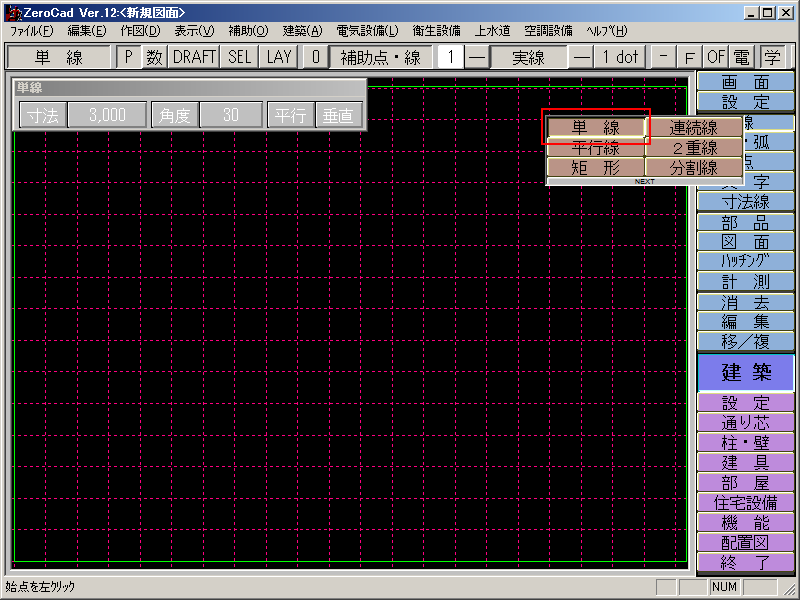
ツールバーで赤枠部分のサーチモードボタンを確認します。

F→フリーモードでマウスカーソルにある位置の座標をそのまま取得します。
A→補助点や端点、中点などを自動で設定し、設定した個所から点を取ります。
G→グリッドの分割点をとります。(注1)
補→補助点で図面上に作図した補助点をとります。
交→交点で直線や円弧などの交点をとります。
線→線上で、直線や円弧の線上をとります。
中→中点で、直線の中点や、円や弧の中心をとります。
R→イメージ取込で取り込んだラスターデータ上の点をとります。
(注1) 作図のために縦横に入っているグリッド線は、設定1でサイズの変更が出来ます。
(注2) サーチモードのボタンをクリックすると一覧が出てくるので、クリックする事で切り替える事が出来ます。
【単線を入力する場合】
1点目(始点)をクリックし、2点目(終点)をクリックします。
1点目と2点目を結ぶ線が入力されます。
